Друзья, всем привет. Я рад приветствовать вас на моём блоге. И сегодня хочу рассказать о создании дочерней темы WordPress. На сегодняшний день – это самый оптимальный подход при создании сайта на платформе WP.
Как вы знаете, для того чтобы создать сайт нужно следовать определённым шагам. И одним из таких шагов является подбор темы оформления вашего сайта или блога. Тем очень много, и при выборе нужно, прежде всего, руководствоваться техническими характеристиками (валидность кода, скорость загрузки, мобильность, кросбраузерность и т.д.). А дизайн всегда можно доработать под нужды конкретного проекта.
Что такое дочерняя тема WordPress
Но, если тема регулярно обновляется, то все изменения, внесённые вами, будут сброшены к базовым настройкам.
Так вот, дочерняя тема – это 100% копия родительской темы (основной темы). Все изменения, сделанные в дочерней теме, будут отражаться и в родительской. Но при этом файлы родительской темы не будут меняться. И обновление темы будет проходить с учётом ваших изменений.
Как создать дочернюю тему WordPress
Для начала вы должны понять структуру построения папок на вашем сайте. То есть, создав сайт на платформе вордпресс, на сервере появится папка themes , в которой содержатся папки всех тем установленных по умолчанию и вами.
Именно в папке themes , рядом с родительской темой нужно будет создать новую папку с дочерней темой.
Подключаемся к серверу. Через или через файловый менеджер хостинга, это на ваше усмотрение.
Поочерёдно открываем папки:
папка с вашим сайтом
папка родительской темы
Рядом с папкой родительской темы создаём папку дочерней темы. Название не имеет значения. В смысле, английскими символами можете присвоить любое имя.
В папке дочерней темы создаёте файл style.css . Это обязательный файл. Именно он будет отвечать за взаимодействие родительской и дочерней тем.
Настройка файла style.css дочерней темы WordPress
Файл style.css в дочерней теме должен содержать информацию о родительской теме. По ней WordPress поймет, между какими темами организовано взаимодействие.
Так же файл style.css в дочерней теме заменяет этот же файл в родительской теме. И поэтому нужно обязательно подключить стили из родительской темы.
Итак, приступим.
Откройте файл style.css (я обычно создаю этот файл на своём компьютере в редакторе Notepad++, а потом копирую его в папку дочерней темы на хостинг).
Вставьте в файл style.css вот этот код:
/* Theme Name: Название темы (английскими символами) Theme URI: url адрес темы Description: Описание темы Author URI: url вашего сайта или страницы об авторе Template: название родительской темы (с соблюдением регистра) Version: 1.0.0 */Вот пример, как выглядит этот код в моей новой теме.

Учтите, обязательными полями к заполнению являются Theme Name и Template . Остальные поля вы заполняете на своё усмотрение.
Теперь нужно организовать импорт стилей из родительской темы. Дело в том, что как только появляется файл style.css в дочерней теме, WP не загружает этот же файл из родительской темы. И как следствие без стилей ваша тема будет выглядеть ужасно.
Для подключения стилей из родительской темы нужно прописать всего лишь одну строчку кода:
@import url("../папка родительской темы /style.css");
Как вы понимаете – это условный путь к файлу стилей в родительской теме. Вы также можете прописать полный путь (абсолютный) к файлу стилей родительской темы.
А вот уже после подключения стилей вы можете добавлять свои стили оформления. Обратите внимание, что именно после, все ваши дополнительные стили должны идти после строчки импорта.
Но, чтобы видеть все новые изменения, необходимо открывать административную панель WordPress и активировать дочернюю тему.
Какие файлы можно хранить в папке дочерней темы
В этой папке вы можете хранить хоть все файлы родительской темы. Но, это вовсе не обязательно. Храните лишь те, с которыми вы будете работать. В которых будете делать изменения. Разберём несколько примеров.
Файл функции темы functions.php
Если хранить этот файл в дочерней теме, то он будет загружаться в дополнение к основному файлу родительской темы. Таким образом, в этом файле будут содержаться лишь ваши доработки по функционалу.
Причём вы должны понимать, что все изменения, внесённые в файлы дочерней темы, касаются не, только доработки, но и изменения функций и дизайна родительской темы.
Вот скажем, у меня в текущей теме постоянно была проблема с тем, что путались заголовки H1 и H2. Решение этой проблемы я раскрыл в . А в своей новой теме, я могу реализовать это через файл functions.php. Добавив лишь вот такой код:
Add_filter("tc_site_title_tag", "change_tag"); function change_tag() { if (!is_single () && !is_page ()) return "h1"; if (is_single () || is_page ()) return "p"; }
А всё потому, что моя новая тема, полностью построена на API ключах WordPress.
Основные файлы темы (шаблона)
После активации дочерней темы в административной панели вы не сможете редактировать основные файлы темы (single.php, page.php, index.php …). Потому, что их просто там не будет.

Для того чтобы они отображались в панели администратора, нужно просто скопировать файлы из родительской папки в дочернюю.

Копировать файлу нужно строго в то же место, где они находятся в родительской папке. То есть, чтобы путь к файлу отличался только названием родительской и дочерней папки.
После копирования нужных файлов, их можно будет редактировать через административную панель WP.

И по этой же схеме копируете другие файлы, и редактируете именно в дочерней теме. Файлы родительской темы останутся без изменения. А далее всё в ваших руках.
А теперь смотрим видеоурок и можно приступать к созданию дочерних тем.
Вот и всё, дорогие друзья, простой алгоритм создания дочерних тем в WordPress закончен. Пробуйте, внедряйте, и создавайте свои темы. Только хочу обратить ваше внимание на то, что лучше всего создавать дочернюю тему сразу после установки родительской. Иначе, если вы уже ковыряли родительскую тему, то ваша дочерняя тема не будет реализована на 100%, да встать может криво.
Так, что решили работать над новой темой, выбрали, создали дочернюю тему и работайте с ней.
На сегодня всё, до встречи в новых видеоуроках и статьях. И конечно же, если будут вопросы, пишите в комментариях, буду рад помочь. Желаю вам удачи и хорошего настроения!
Подписывайтесь на новые статьи!
71 коммент. к статье “Как создать дочернюю тему WordPress ”
Василий
Очень интересная тема. Сразу появилось несколько вопросов.
1. Максим, а использование дочерней темы как-то влияет на скорость загрузки сайта?
2. Я использую специальный плагин Function.php для вставки кода в файлы темы. Если дополнительно использовать еще дочернюю тему, например, для микроразметки. Возможно ли такое?
3. Если копировать полностью файлы с родительской темы, то после обновления темы ничего не изменится. А ведь автор может что-то оттуда удалить. Нам нужно сохранить только определенные строки кода, а остальные изменения пусть происходят. Такое возможно?
Вася, привет. Дочерняя тема в действительности расширяет границы в доработках темы под свои нужды.
1. На скорость загрузки дочерняя тема не влияет. Всё зависит от самой родительской темы и от кода, который мы вставляем в дочернюю тему. Если все доработки валидные, то и скорость загрузки будет на высоте. Я тестировал на GTmetrix и Pingdom. Главное чтобы родительская тема была шустрая.
2. Функции темы в дочерней теме это по сути дела все наши доработки собранный в плагин Function.php. Так, что свободно можно использовать плагин и не лезть в файл функции темы. Ну и соответственно всю микроразметку нужно создать в дочерней теме.
3. Все файлы копировать не нужно. Лишь те, в которых делаем изменения. Так файлы родительской темы остаются в оригинале. Файлы обновляются с учётом наших доработок. Я уже проверил.
Сергей Стеклов
У меня почему-то при обновлении темы Customizr слетает дочерняя тема. И все из-за отредактированных файлов, которые лежат в папке inc —> parts. А именно:
class-content-featured_pages
class-content-post_navigation
class-content-slider
class-footer-footer_main
class-header-header_main
Когда эти файлы удаляю, то дочерняя тема с обновленной родительской работаете нормально. Но сейчас у меня Customizr 3.3.26 работает с дочерней нормально. На как только начинаю обновлять родительскую, то дочерняя слетает. Получается, что приведенные выше файлы вообще, нельзя редактировать, так как с новой версией темы старые копии файлов могут не работать. Уже точно не помню, что именно в них менял. Но вроде точно убирал ссылку на разработчика в подвале, редактировал слайдер и еще что-то. Тема не Pro, то есть используется бесплатный вариант.Наталья
На WP делаю второй сайт, использую готовые шаблоны. Второй сайт пока на Денвере, WordPress с темой оформления Storefront. Сама тема разработана под интернет-магазин, интегрируется с плагином магазина WooCommerce. Проблема в том, что Storefront уже является дочерней темой Twenty Ten. Вопрос: как быть в таком случае — создавать дочернюю тему от дочерней? Или оставить всё как есть? И что будет, если в процессе работы сайта просто НЕ ОБНОВЛЯТЬ ТЕМУ? Какие могут быть последствия (без обновлений)? И второй вопрос: если не обновлять тему, но регулярно обновлять движок магазина (WooCommerce) — возникнут ли в дальнейшем какие-нибудь фатальные конфликты? Заранее благодарю за ответ!
Тата
Спасибо за подробную и понятную информацию по дочерним темам. Сделала все, как написано. Обновила и движок, и тему — работает все, кроме плагина wppage. Теперь страницы, сделанные с его помощью отображаются как обычные страницы с сайдбаром установленной темы. Предполагаю, надо где-то прописать template_include для страниц wppage. Но моих познаний явно не хватает. Можете подсказать, Максим?
Лариса
Максим, и снова я. Начала создавать дочерние темы под сайты и возник вопрос: есть ли темы, которые не поддерживают создание дочерних тем? Есть у меня на тестовом домене тема, где не получается активировать дочернюю. При этом сайт слетает и выдает 500 ошибку. В чем может быть дело? Пробовала переносить в папку с дочерней темой один файл style.css и все папки и файлы родительской темы (кроме родительской таблицы стилей), все равно при активации ошибка и вытаскивание сайта из резервной копии…
Лариса, такое бывает, когда в дочерней теме прописан путь к папке или файлу, которого нет в родительской. Нужно попробовать в дочерней теме создать только файл стилей без папок и других файлов. Когда тема подключится, то уже можно постепенно переносить нужные файл и в конечном итоге будет понятно что нарушает работу сайта.
Я в таких случаях работаю через ftp соединение, копирую файл и проверяю работу. Если сайт перестал работать, значит причина в этом файле. Удаляю его — сайт начинает работать. А я выясняю причину, что в нём не так.Лариса
Спасибо за идею! Сделала так: создала папку с дочерней темой и файлом style.css. Активировала дочернюю тему из админки и получила сайт, лишенный стилей. Иногда такая картина бывает при медленном соединении интернета. У меня такие сайты на локалке получались во время осваивания html)))))))))) В теме много настроек, виджетов. Есть спец. поле для создания своих стилей. Попробовала в это поле скопировать полностью CSS родительской темы, получила какую-то кашу из виджетов (подвальные «налезли» на виджеты хедера)… Не понимаю, почему стили не подключаются по человечески… Кстати, в этой теме два файла functions… Один из них лежит в дополнительной папкеп со своим названием.
Лариса
Максим, в кодексе ВП написано, что можно создать в дочерней теме файл functions.php, который будет подгружатся в дополнение к родительскому. В нем можно написать директивы, которые будут переопределять директивы из родительской темы. Плюс написать свои директивы. Стили родительской темы так и не подключились у меня через импорт в файле css. Пришлось это сделать через дочерний файл functions.php. Через этот же файл сделала транслитерацию. Сайт в рабочем состоянии. Но! У меня не получилось переопределить функцию копирайта в подвале сайта (там ссылка на разработчика и на вордпресс).
Лариса
Все, ненужные копирайты убрала, но не через переопределение, а просто прописала участок кода из функции темы родительской и убрала оттуда условия, по которым появляются линки. Пока что все работает, но еще сайт не настраивала, он в классическом, первоначальном состоянии.
Лариса, да именно через файл functions.php дочерней темы вносятся все изменения и они не слетают при обновлении родительской темы. Но, это хорошо работает на современных тема, где всё завязано на API.
С копирайтом, если не получается изменить его в отдельности, то менять нужно весь выше стоящий блок. Или файл подвала можно скопировать в дочернюю тему и изменить копирайт. Так гораздо проще. 😉
Наталья
Да, жаль, что я время упустила. Поздно нашла вашу статью.
я сделала блог для своего мужа, а у него при каждом обновлении темы пропадает картинка в шапке и информация в футере. Каждый раз после обновления приходится всё это корректировать. Благо у меня всё это сохранено в еверноте и много времени на это тратить не приходится. Но напрягает.
Теперь, если придётся создавать новые сайты, буду сразу делать дочернюю тему.
Спасибо за подробный урок. АлександрЗдравствуйте, Максим!
При вставке доработанных файлов с микроразметкой, возникают проблемки. Я уже говорил Вам, что не особо владею языком програмирования. Вот, например при вставке файлов sidebar-left и sidebar-right с доработкой, вы не указали, как правильно их в теги заключить, и на сайте остается только хейдер. Опять же при вставке class-content-page с микроразметкой по Вашим урокам, правый сайд-бар в страницах слетает под левый. А про functions я вообще ничего понятного не нашел ни где — при его вставке в любом виде (оригинал или с доработкой из уроков микроразметки), сайт становится недоступен. А ведь именно он, я так понимаю, является одним из основных элементов для правильного функционирования дочерней темы. Остальные файлы становятся нормально, только Яшка ругается на подвал (гугл нет): ПРЕДУПРЕЖДЕНИЕ: значение «© 2016» в поле copyrightYear не является корректным значением числа. Вывод статей у меня не с главной настроен, по этому, сами понимаете, при редактировании приходилось искать другие номера строк. Показ анонсов, тоже по другому. Не показываю теги рубрик, даты и автора — в Search Console куча урлов с ошибками появляется. В общем, гуглю, гуглю, а в итоге снова к Вам попадаю. Если сможете, что-нибудь подсказать — буду благодарен!И это вызывает некоторые неудобства. Например, тема не переведена на русский язык. В папке languages есть только один файл nepalbuzz.pot. Допустим, в окне поиска высвечивается слово «Search…» Я хочу поменять его на «Поиск… » В файле nepalbuzz.pot нахожу такую строку, она ссылается на файл inc/default-options.php. Там тоже нахожу такую строку.
Но менять в родительской теме файлы не рекомендуется.
У меня уже создана дочерняя тема nepalbuzz-child. В style.css все указал, как положено.
И вот я хочу изменить файл default-options.php, скопированную в папку nepalbuzz-child/inc. Но чтобы изменение вступило в силу, мне придется скопировать туда и core.php и указать ссылку на него в function.php.
Но ведь в этом core.php содержатся ссылки и на другие файлы в родительской теме и в nepalbuzz-child их нет. Придется их все перенаправлять в родительскую тему?
Короче, возникает путаница со ссылками.
А если просто, не мудрствуя, скопировать ВСЕ содержимое родительской темы в дочернюю? Не возникнет ли проблем? Будут ли файлы меняться при обновлении темы? И обязательно ли при этом указывать в style.css родительскую тему?Ольга
Здравствуйте! Подскажите, пожалуйста, если я уже вносила изменения в Родительскую тему и хочу обновить её, то при создании Дочерней темы какие файлы мне нужно из Рт переместить в Дт, чтобы мои, ранее сделанные, изменения в Родительской теме не потерялись при обновлении?
И ещё вопрос:
— после установки Дочерней темы сайт будет отображаться с новым дочерним урлом?
Вдохновленный статьей на хабре, решил создать свою версию про создание дочерней темы в WordPress, поскольку на хабре много текста и объяснений. Я, как человек не считающий себя большим профи в програмировании на WordPress, постараюсь рассказать все коротко и по сути.
Если вы второй раз смотрите на WordPress и третий раз наступили на грабли с обновлением темы - читайте дальше.
Итак, для чего нужны дочерние темы? Я уже частично ответил на этот вопрос. С определенной периодичностью в ядре WordPress, плагинах и темах обнаруживаются дыры (в плане безопасноти). Как правило толковые ребята, занимающиеся разработкой тем, плагинов и самой CMS, выпускают обновления. Все Ваши кастомизации пропадают в тот момент, когда вы устанавливаете эти обновления. Особенно плохо становится в ситуации с глубоко-модифицированной темой. Очень плачевно - при отсутствии резервной копии.
Для того что бы не терять все свои модификации - лучше не делать их в файлах главной темы.
Мне удалось найти в закромах WordPress со старой версией темы Twenty Twelve. Ее и буду использовать для примера.
1. Создаем папку дочерней темы:
mkdir wp-content/themes/twentytwelve-child
2. Для работы темы нужно два файла:
- style.css
- functions.php
Создадим их:
touch wp-content/themes/twentytwelve-child/style.css
touch wp-content/themes/twentytwelve-child/fnctions.php
3. Имя темы задается в style.css. Минимальный набор кода для style.css:
/* Theme Name: Twenty Twelve Child Template: twentytwelve Author: the WordPress team Version: 1.0 Text Domain: twentytwelve-child */ @import url("../twentytwelve/style.css")
Последняя строка подгружает стили из материнской темы.
В этот момент тема появляется в списке тем в админке WordPress и выглядит вот так:
Скопируйте screenshot.png из материнской темы для того что бы появилось изображение. По желанию его можно подредактировать:
cp wp-content/themes/twentytwelve/screenshot.png wp-content/themes/twentytwelve-child/
Теперь список тем выглядит вот так:
После этого тему можно активировать и она даже заработает.
Осталось сложить все модифицированые файлы в папку дочерней темы. Дело в том, что WordPress приоритизирует скрипты/файлы из папки дочерней темы над файлами/скриптами материнской темы. Если же какой-то из файлов не найден в папке дочерней темы - он берется из материнской.
Стандартная тема выглядит вот так:
Давайте немного моифицируем ее для наглядности. Я скопировал файл header.php из материнской темы, поменял в нем отображение меню (над заголовком) и убрал отображение описания блога. При этом оригинальный header.php остался нетронутым. Получилось вот так:
Как мы видим сработал header.php из папки дочерней темы.
Засада только со стилями. Если Вы объявите новый стиль отображения, на пример, ширину зоны текста в файле style.css дочерней темы - он не сработает.
Для того, что бы он сработал нужно создать отдельный файл стилей и подключить его:
touch wp-content/themes/twentytwelve-child/custom.css
Внесите в него код из спойлера.site:
Site { margin: 0 auto; max-width: 90%; overflow: hidden; }
К сожалению директива @import url работает только один раз в файле style.css, поэтому второй файл стилей подключить не удасться.
В WordPress стили подключаются функией wp_enqueue_style() в файле functions.php.
Создаем первую кастомную функцию в functions.php дочерней темы, которая будет возвращать папку или uri дочерней темы:
Function get_child_template_directory_uri() { return dirname(get_bloginfo("stylesheet_url")); }
После этого мы можем смело использовать get_child_template_directory_uri() в других кастомных функциях.
Теперь подключаем custom.css:
Function child_styles() { wp_enqueue_style("twentytwelve-child-style", get_child_template_directory_uri() . "/custom.css"); } add_action("wp_enqueue_scripts", "child_styles",12);
При необходимости можно копировать строчку и добавлять другие css файлы. Все будет работать.
Думаю не нужно объяснять, почему файл functions.php должен начинаться с
Кстати цыфра в add_action() определяет приоритет. 12 - самый крутой action, подразумевается, что стили, которые были подключены с помощью его, будут брать верх над стандартными из материнской темой.
По аналогии со стилями можно добавлять и другие функции, без вариантов их потерять при обновлении.
Дальнейшие разглагольствования вести не буду. В папку сложите все файлы, которые были отредактированы, подключите все необходимые css файлы и обновляйтесь сколько угодно.
(Visited 1 223 times, 1 visits today)
Всем привет, сегодня хочу рассказать вам о замечательной функции движка wordpress – дочерняя тема. В самом конце записи я покажу пример как сделать дочернюю тему wordpress на базе готового шаблона, сейчас же хочу объяснить зачем нужны wordpress child theme.
Навигация по странице:
Что такое дочерняя тема wordpress и зачем она нужна
Дочерняя тема wordpress – это тема, которая используется в wordpress для изменения или расширения функций родительской (основной) темы.
Использование wordpress child theme позволяет полностью изменить CSS стили, Html и javascript код, а также PHP код или отдельные его функции без вмешательства в авторскую тему. Проще говоря, после наших правок мы сможем обновлять скачанную или приобретенную тему не теряя своих правок и функционала.
Предположим, мы купили платную тему с бесплатными обновлениями и поддержкой на год. Нам нужно создать свой сайт на базе готовой темы + внести мелкие изменения в стили.
Первое что приходит в голову (и это ошибочно): нужно взять и записать свои стили в файл style.css. Таким образом мы получим требуемый результат, НО:
при обновлении все наши стили слетят. Если мы попросим помощи у поддержки они откажутся нам помочь, а если даже помогут то придется обновить в автоматическом режиме...
Замкнутый круг? – не совсем, можно не обновлять тему и не обращаться в поддержку 🙂
Хорошенький совет, не правда ли??
В этой ситуации нам может помочь wordpress child theme. Мы просто забрасываем в wp-content/themes чистую (без правок) приобретенную тему, а также создаем дочернею и забрасываем единственный файл: style.css (он обязательный).
Преимущества использования wordpress child theme
(нажимайте на цифры, чтобы посмотреть все преимущества)
- Wordpress child theme наследует все функции и возможности родительской темы + позволяет дописать свои или заменить существующие.
После активации дочерней темы в админке мы увидим что она работает аналогично родительской.
- Для добавления своих стилей нам достаточно прописать их в дочернею тему, родительская останется без изменений.
- При добавлении нового пользовательского типа или таксономии мы можем добавить недостающие файлы в тему, при этом они не будут мешать обновлению основной темы.
- Безупречным преимуществом использования wordpress child theme есть возможность обновлять тему.
Например, если разработчик найдет уязвимость, или конфликт темы с новой версией вордпресс, он выпустить обновление, а вы легко и просто сможете его установить.
Как создать дочернюю тему wordpress
Для создания дочерней темы вордпресс, нам понадобится выполнить всего лишь несколько условий:
- Создать директорию с произвольным названием.
- В этой папке создать файл style.css со специальным текстом. (покажу ниже)
Предлагаю вашему вниманию краткую инструкцию по созданию wordpress child theme для темы Twenty Sixteen, которая идет в базе нового WP.
Краткая инструкция как сделать дочернюю тему wordpress
Нажимая на цифры ниже, вы сможете перейти к следующему шагу.
Создание дочерней темы для wordpress
Вот так сейчас выглядит наш сайт:

Предлагаю изменить цвет заголовков в виджете справа. Для этого нам нужно в стили дочерней темы добавить вот такой код:
Widget h2.widget-title{color:#228E4F;}
Вот так выглядят правки в стилях:

А так результат наших правок:
Предлагаю также создать другие правки. Например, всем СЕО разработчикам надоедает то, что у виджетах заголовки выводятся в h2. Лечить эту проблему довольно просто через wordpress child theme. Для этого мы должны:
1) Создать файл functions.php.
2) Записать в него вот такой код:
__("Sidebar", "twentysixteen"), "id" => "sidebar-1", "description" => __("Add widgets here to appear in your sidebar.", "twentysixteen"), "before_widget" => "", "after_widget" => "", "before_title" => "
",)); unregister_sidebar("sidebar-2"); register_sidebar(array("name" => __("Content Bottom 1", "twentysixteen"), "id" => "sidebar-2", "description" => __("Appears at the bottom of the content on posts and pages.", "twentysixteen"), "before_widget" => "", "after_widget" => "", "before_title" => "",)); unregister_sidebar("sidebar-3"); register_sidebar(array("name" => __("Content Bottom 2", "twentysixteen"), "id" => "sidebar-3", "description" => __("Appears at the bottom of the content on posts and pages.", "twentysixteen"), "before_widget" => "", "after_widget" => "", "before_title" => "",)); } ?>Здесь мы делаем очень простую вещ, удаляем все сайдбары зарегистрированные родительской темой unregister_sidebar("sidebar-3"); и закидываем новый код создания сайдбаров, который мы взяли с родительской темы. Вот и все. Смотрим результат: 
Аналогично можно менять содержимое любого файла темы, или добавлять новые, с той лишь разницей, что functions.php не затирается, а добавляются новые функции. Для файлов же темы при добавления файла, например, footer.php - этот файл в родительской теме будет отключен, и мы будем использовать этот файл с дочерней темы.
Отличия родительской от дочерней темы wordpress
Отличие этих тем в логике работы:
если файл не подключен в дочерней теме, значит вордпресс пытается найти его в родительской теме
если файл отличный от functions.php есть в дочерней теме, значит он заменяет собой аналогичный файл в родительской
Всем спасибо за внимание, на этом у меня пожалуй что все, делимся статьей со своими друзьями
, пишем комментарии 🙂В некоторых случаях при работе над сайтом заказчик просит не вносить изменения в оригинальную тему. Это необходимо, если в будущем планируется делать ее обновления и внесенные в файлы изменения исчезнут.
Для подобных случаев в WordPress предусмотрен механизм создания дочерней темы (child theme). Такая тема использует в качестве основы родительский шаблон и при этом вы можете добавить в нее свои собственные файлы и функции.
Механизм работы с дочерними темами довольно простой. Прежде всего вам нужно в папке wp-content/themes создать новую папку для нее. Будем считать, что папка с основным шаблоном у нас называется parent, а мы создадим новую, которую назовем child.
В папку child нужно поместить, как минимум, один файл style.css. В нем необходимо разместить следующие инструкции:
/* Theme Name: Child Template: parent */
Theme Name: Child Template: parent |
Первая инструкция (Theme Name: Child) это просто название дочерней темы, фактически она не является обязательной, а вот вторая инструкция (Template: parent) является обязательной, и указывает, что данный шаблон является дочерним к parent.
Если вы помещаете в папку с дочерней темой какой-либо файл, то он заменяет такой же из родительского шаблона. Это правило действует для всех файлов, кроме functions.php.
@import url("../parent/style.css");
@ import url ("../parent/style.css" ) ; |
Для корректной работы перед директивой @import не должно быть никаких правил CSS.
Никаких дополнительных настроек делать не нужно. Иногда автоматическое подключение стилей css из дочерней папки может не работать. Разработчик шаблона должен использовать функции:
- get_stylesheet_uri() — адрес файла стилей;
- get_stylesheet_directory_uri() — адрес папки со стилями,
но он может подключать style.css каким либо другим способом, что приводит к возникновению проблем. В этом случае, скорее всего, будет не сложно посмотреть код и найти проблему.
Подробнее по файлу functions.php. Если в дочерней теме есть такой файл, то движок сначала загрузит именно его, а затем файл с этим именем из родительской папки. Таким образом вы можете свободно расширять функционал шаблона.
Все прочие файлы, находящиеся в дочерней папке, как уже было сказано, заменяют аналоги из родительской темы. То есть вы можете взять оригинальный single.php, внести в него изменения и поместить в дочернюю папку. При работе движка Вордпресс будет использоваться именно он.
Плюсы использования дочерней темы понятны: вы сохраняете нетронутой оригинальную тему и можете свободно ее обновлять. Минусов особых нет, если только в оригинальном шаблоне разработчик не допустил ошибки, затрудняющие использование.
Структура папок в дочерней теме должна совпадать с родительской структурой, если вы модифицируете файлы во вложенных папках.
Хотите создать дочернюю тему WordPress? После знакомства с основами WordPress возникает вполне обоснованное и понятное желание изменить под свои вкусы и нужды шаблонный дизайн сайта. Создание дочерней темы это то, с чего стоит начинать создавать сайты. В этой статья я расскажу, как создать дочернюю тему в WordPress.
Зачем надо создавать дочернюю тему?
Создание дочерней темы – это лучший способ настроить под себя выбранный шаблон WordPress. Дочерняя тема обладает всеми теми характеристиками и внешним видом, что есть у родительской темы. Вы можете сделать все необходимые настройки и при этом никак не повлиять на основной шаблон. Также вы сможете легко обновлять родительскую тему, нисколько не беспокоясь о потере настроек.
Требования
Для того, чтобы вносить какие-либо изменения в шаблон, необходимы базовые знания CSS/HTML, также неплохо было бы знать PHP. Очень понадобятся навыки копирования и вставки кусков кода с других источников.
Для начала я бы посоветовал попрактиковаться на localhost’е. Вы также можете переместить действующий сайт на локальный сервер и потренироваться на нем или использовать фиктивный контент.
Начало работы
Любая хорошая тема WordPress может стать родительской темой. Однако существует огромный выбор тем и некоторые из них достаточно сложны для первых экспериментов в создании дочерних тем, поэтому в качестве примера я решил взять стандартную тему Twenty Thirteen , которая является одной из тем по умолчанию в WordPress.
Создание первой дочерней темы
Для начала в папке установки откройте / wp - content / themes / и создайте новую папку для дочерней темы. Назовите ее так, как хотите. Я, например, назову ее wpbdemo.

Откройте текстовый документ наподобие Блокнота и вставьте туда вот этот код:
/* Theme Name: WPB Child Theme Theme URI: http://www.wpbeginner.com/ Author: WPBeginner Template: twentythirteen Version: 1.0.0 */ @import url("../twentythirteen/style.css");
Theme Name: WPB Child Theme Theme URI: http://www.wpbeginner.com/ Description: A Twenty Thirteen child theme Author URI: http://www.wpbeginner.com Template: twentythirteen Version: 1.0.0 |
Сохраните данный документ в только что созданной папке дочерней темы и назовите его как style.css.
Строки кода здесь само собой разумеющиеся. На что действительно следует обратить внимание, так это на строку Template : twentythirteen .
Она сообщает WordPress, что наша тема является дочерней темой, а папка с родительской темой названа twentythirteen. Обратите внимание, что название родительской папки чувствительно к регистру, т.е. если вы введете «Template: TwentyThirteen» — ничего работать не будет.
Последняя строка кода импортирует в дочернюю тему таблицу стилей родительской темы.
Это минимальные требования для создания дочерней темы. Теперь можно перейти в меню Внешний вид » Темы , где в качестве дочерней темы вы увидите WPB. Щелкните по кнопке Активировать для того, чтобы начать ее использовать на своем сайте.

Так как вы еще ничего не изменили в дочерней теме, то на сайте будет использоваться весь функционал и внешний вид родительской темы.
Настройка дочерней темы
В директории каждой темы содержится файл со стилями – style.css. чаще всего он является главным файлом со стилями, где есть CSS. Однако у некоторых тем в этом файле содержится лишь информация о теме. В этом случае, как правило, CSS файлы находятся в отдельном каталоге.
Здесь вам потребуются кое-какие знания и навыки работы с .
Google Chrome и Firefox идут со встроенным инструментом инспектирования, который позволяет просмотреть и CSS многих элементов веб-страницы.
Если вы хотите увидеть CSS навигационного меню, то просто подведите курсор мышки к меню, щелкните ПКМ и выберите «Просмотреть код».

Как только вы это сделаете, окно браузера будет разделено на две части. В нижней части экрана вы увидите HTML и CSS для страницы.
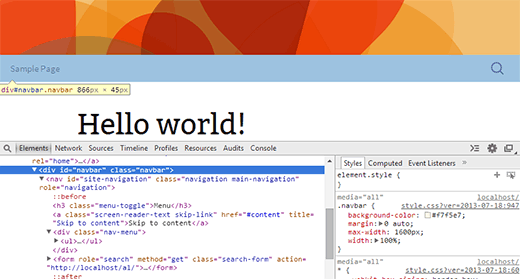
При наведении курсора мышки к различным строкам HTML, инструмент инспектирования в верхней части экрана будет выделять соответствующий элемент. Как видно из скриншота, я выбрал навигационное меню.
Инструмент хрома также в правой части отобразит CSS правила, относящиеся к выбранному элементу.
Вы можете попробовать отредактировать CSS прямо тут, чтобы сразу увидеть, как все будет выглядеть. Давайте поменяем цвет фона . navbar на #e8e5ce .

Фоновый цвет панели навигации изменился. Если он вам нравится, то можете скопировать это CSS правило и вставить дочерний файл темы style.css.
Navbar { background-color: #e8e5ce; }
Navbar { |
Сохраните изменения в файле style.css и просмотрите сайт.
Повторите процесс для всего того, что вы хотите изменить в таблице стилей темы.
Вот полный список стилей, что я создал для дочерней темы. Не бойтесь экспериментировать – меняйте его на свое усмотрение.
/* Theme Name: WPB Child Theme Theme URI: http://www.wpbeginner.com Description: A Twenty Thirteen child theme Author: WPBeginner Author URI: http://www.wpbeginner.com Template: twentythirteen Version: 1.0.0 */ @import url("../twentythirteen/style.css"); .site-title { padding: 30px 0 30px; } .site-header .home-link { min-height: 0px; } .navbar { background-color: #e8e5ce; } .widget { background-color: #e8e5ce; } .site-footer { background-color: #d8cdc1; } .site-footer .sidebar-container { background-color:#533F2A }
Theme Name: WPB Child Theme Theme URI: http://www.wpbeginner.com Description: A Twenty Thirteen child theme Author URI: http://www.wpbeginner.com Template: twentythirteen Version: 1.0.0 @ import url ("../twentythirteen/style.css" ) ; Site - title { padding : 30px 0 30px ; Site - header . home - link { min - height : 0px ; Navbar { background - color : #e8e5ce; Widget { background - color : #e8e5ce; Site - footer { background - color : #d8cdc1; Site - footer . sidebar - container { background - color : #533F2A |

У каждой темы WordPress свой макет. Давайте взглянем на строение темы Twenty Thirteen. Здесь есть: хедер, навигационное меню, контентная часть, зона нижнего виджета, вторая (боковая) зона виджетов, футер.
Каждая из этих секций обрабатывается различными файлами в папке twentythirteen. Называются эти файлы templates.
Как правило, эти файлы имеют имя той секции, к которой относятся. Например, футер обслуживается файлом footer.php, хедер и навигационное меню – файлом header.php. Некоторые секции, как например, контентная зона обслуживается несколькими файлами – «content templates».
Итак, начать работу надо с выбора файла темы, который вы хотите изменить; скопируйте его в дочернюю тему.
Например, вы хотите удалить с зоны футера надпись «работает на WordPress» и вставить туда информацию об авторском праве. Для этого: скопируйте в дочернюю тему файл footer.php, откройте его в простом текстовом редакторе, как например, Блокнот. Найдите строку, которую вы хотите удалить и замените ее на то, что хотите. Это может выглядеть так:
 blackhack.ru ОК. Настройки, новости, игры.
blackhack.ru ОК. Настройки, новости, игры.